Slik slår du av Face ID på iPhone – 4 måter i 2025
Face ID er en berøringsfri bekreftelse når du låser opp iPhonen din, betaler for noe eller bruker bestemte apper på iPhonen. Du trenger bare å se mot kameraet i ett sekund i stedet for å skrive inn passordet.
Til tross for hvor praktisk det er, har biometrisk teknologi sine begrensninger. Det er mye enklere for uvedkommende å få tilgang til iPhonen din enn passordet, fordi de kan forfalske ansiktet ditt eller til og med få deg til å se på iPhonen din når du blir distrahert.
Derfor kan du, som en forholdsregel, slå av Face IDSe følgende metoder.
SIDEINNHOLD:
Del 1. Slå av Face ID i iPhone-innstillinger
Hvis du slår av Face ID i Innstillinger-appen, deaktiveres denne funksjonen permanent, og du må slå den på manuelt hvis du trenger det. Sjekk trinnene nedenfor.
Trinn 1. Gå til innstillinger > Face ID og passord.
Trinn 2. Skriv inn passordet.
Trinn 3. Slå av alle funksjoner som kan bruke Face ID, eller trykk på Tilbakestill Face ID for å slette Face ID-dataene dine fullstendig.
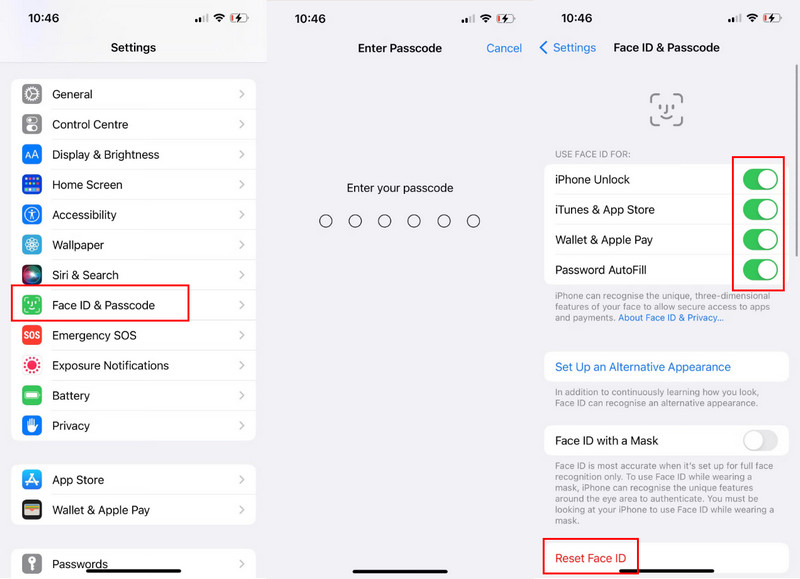
Husk at etter at du har slått av Face ID i Innstillinger, må du oppgi passordet for å låse opp iPhonen din eller betale for noe. Vennligst ikke glem iPhone-passordet ditt.
Del 2. Deaktiver Face ID midlertidig på avstengingsskjermen
Hva om du bare vil deaktivere Face ID én gang, og den kan aktiveres automatisk etter at du har låst opp iPhonen din én gang? Det finnes en problemfri metode som passer perfekt til behovet. Alt du trenger å gjøre er å gå inn på avstengingsskjermen.
Trinn 1. Trykk og hold inne makt og volum opp or ned knappen sammen til du ser avslåingsskjermen.
Trinn 2. Pek Kansellere.
Trinn 3. I denne situasjonen vil Face ID bli midlertidig deaktivert, og bare bruk av en passordkode kan låse opp iPhonen din. Etter at du har låst den opp, vil Face ID automatisk bli aktivert igjen.
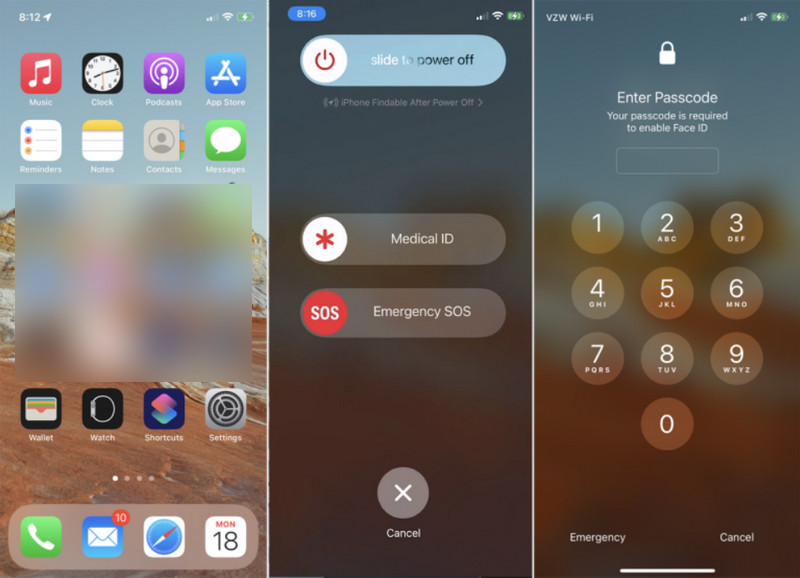
Del 3. Deaktiver Face ID raskt med Siri
Trenger du flere raske metoder for å deaktivere Face ID én gang? Bare spør Siri! Sjekk trinnene nedenfor. Vær oppmerksom på at denne metoden bare fungerer når iPhonen din er låst. Du bør selvfølgelig først aktivere den. Tillat Siri når den er låst.
Trinn 1. Forsikre deg om at iPhonen din ikke er opplåst, spør Siri: Hvem sin telefon er dette?
Trinn 2. Siri vil svare deg: Jeg tror denne iPhonen tilhører [navnet ditt].
Trinn 3. Så vil du se: Passordet ditt kreves for å aktivere Face IDEtter at du har låst opp iPhonen din med passordet, vil Face ID bli aktivert.
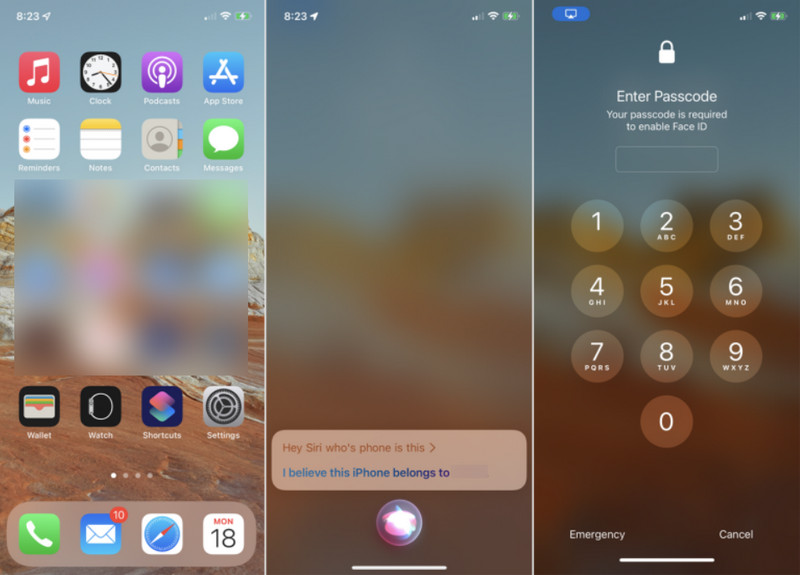
Del 4. Slik slår du av Face ID for meldinger og andre apper
De tre første metodene illustrerer hvordan du slår av Face ID på en iPhone for å låse opp enheten, siden det å låse opp telefonen er den viktigste funksjonen i Face ID. Bortsett fra dette kan Face ID også brukes til:
1. iTunes og App Store
2. Kontaktløs betaling
3. Autofylling av passord
4. Andre apper
Uansett hvilket scenario du bruker Face ID, effektiviserer det hele prosessen, men i mellomtiden øker det risikoen for datalekkasjer. Hvis du lurer på hvordan du slår av Face ID for Apple Pay, følger du bare trinnene i del 1 og slår av betalingsfunksjonen. Og denne delen vil vise deg hvordan du slår av Face ID for bestemte apper.
Hvordan slå av Face ID for privat nettlesing (Safari)?
Gå til innstillinger > trykk SafariI Safari-innstillingsskjermen finner du følgende funksjon: Krev Face ID for å låse opp privat surfingSlå den av. Og bekreft deretter Face ID-en din. Hvis du besøker et nettsted ved hjelp av et privat Safari-vindu, kreves det ingen Face ID-bekreftelse.
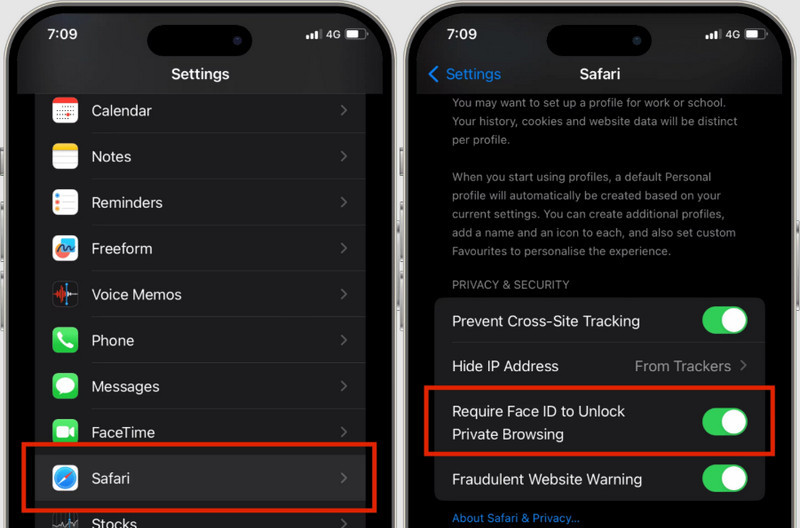
Hvordan slå av Face ID for meldinger og andre apper?
Du kan også følge trinnene i del 1 og trykke på Andre apper i trinn 3. Slå av appene som bruker Face ID. Eller bare finn appen og hold den inne, trykk på Ikke krev ansikts-ID, og det vil også fungere.
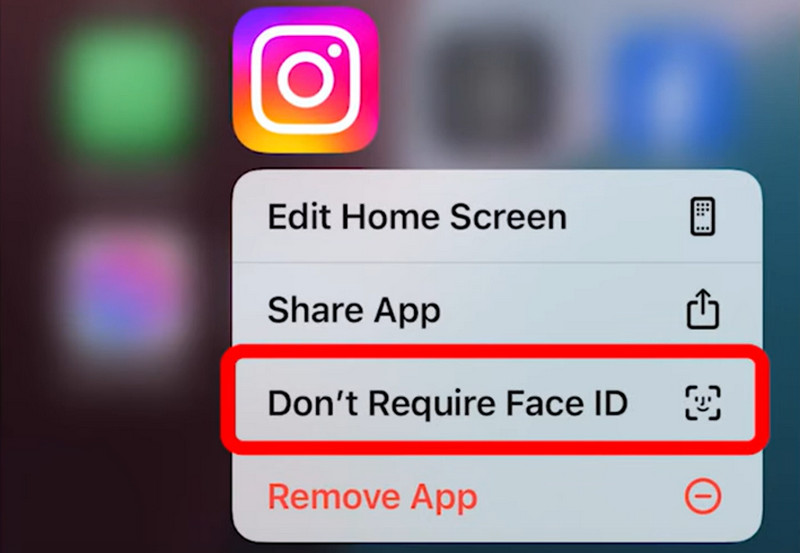
Del 5. Mer om Face ID: Mekanisme, sikkerhet, fjerning osv.
Så, hvordan fungerer Face ID? TrueDepth-kameraet på toppen av iPhonen din analyserer ansiktet ditt for å se om det samsvarer med Face ID-en din. iPhonen din kan gjenkjenne deg selv om du bruker briller, hatt eller maske.
Men gjør Apple feil og anser andre som deg? Ifølge deres offisielle dokumenter er muligheten én til én million. Og du trenger heller ikke å bekymre deg for personvernet til ansiktsinformasjonen din, siden alt er i din kontroll – det vil ikke bli lastet opp noe sted.
Den aller siste delen av innholdet vil være løsningen på en vanskelig situasjon med Face ID: Hva om din Face ID fungerer ikke og du husker ikke passordet ditt? Dette er mulig, ikke sant? I dette tilfellet kan du besøke Apeaksoft iOS Unlocker og bruke den til å fjerne Face ID-en din, slik at du får tilgang til iPhone-en din igjen.
Ri for å redde deg fra Face ID som ikke fungerer
- Fjern Face ID når verken den eller passordet fungerer.
- Omgå iPhone-låseskjermen uten nøkler.
- Støtt den nyeste iPhone-modellen.
- Skinnende funksjoner: omgå skjermtid, Apple ID-passord osv.
Sikker nedlasting
Sikker nedlasting

Konklusjon
Denne artikkelen gir en omfattende introduksjon til iPhone Face ID, og dekker ikke bare hvordan slå av ansikts-ID men også dens mekanisme, sikkerhetsfunksjoner og feilsøkingstips. Denne informasjonen vil hjelpe deg med å bedre forstå Face ID og ta en mer informert beslutning om du skal slå den av eller på basert på din situasjon. Jeg håper du synes dette innlegget er nyttig.
Relaterte artikler
Kan jeg låse opp iPhone uten passord eller Face ID? Hva skal du gjøre når du glemmer passordet til iPhone-låseskjermen? Lær 8 måter å låse opp en iPhone uten passord.
For å gjøre iPhone enklere, slå av passordet. Vi vil gi deg en detaljert beskrivelse av lukkemetoden for alle modeller.
Hva om du glemmer Touch ID-passordet eller Touch ID-en ikke fungerer? Sjekk den beste måten å fjerne Touch ID-passordet på.
Les denne artikkelen for å få 5 vanlige Touch ID-feilsøkede løsninger, og du kan få et iPhone-systemgjenopprettingsprogram for å fikse Touch ID som ikke fungerer trygt og enkelt.

